之前的CAD入門教程中給大家介紹了CAD自動生成系統圖的部分操作技巧,除此之外CAD自動生成系統圖時還需要進行散熱器設置,那如何設置散熱器呢?接下來的CAD入門學習教程就和小編一起來了解一下浩辰CAD暖通軟件中CAD自動生成系統圖時設置散熱器的相關操作技巧吧!
CAD自動生成系統圖時設置散熱器步驟:
打開浩辰CAD暖通軟件后,依次點擊【暖通空調】—【垂直采暖】—【系統圖】—【自動生成系統圖】即可調出【自動生成系統圖】對話框。在提取了平面圖的信息后,選中建筑信息相關的樓層,在下面表格列出該樓層對應的所有散熱器信息,包括散熱器的編號,散熱器的類型和其系統圖的形式,點擊系統圖下方的圖示時,會有窗口彈出,此時可以在里選擇生成系統圖中散熱器的樣式。如下圖所示:
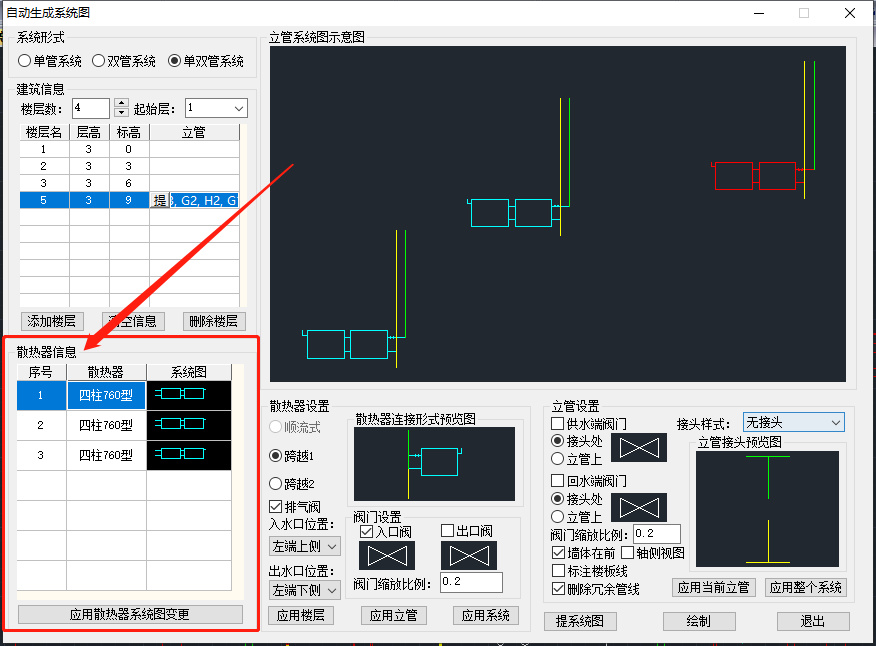
在散熱器設置里,可以選取它的接管形式,浩辰CAD暖通軟件軟件提供三種,分別為順流式、跨越1和跨越2;能選擇是否添加排氣閥;且散熱器的進、出水口的位置可以由二個下拉項中設置確定;還可以設置進、出水口的閥門形式,閥門的生成大小由【閥門縮放比例】來控制,點閥門設置右側的圖示,可以彈出選擇閥門形式的窗口,確定后,所顯示的也會是更改之后的閥門。所有的散熱器設置,再結合所確定的系統形式,在預覽圖中,對應顯示散熱器連管部分的示意圖。如下圖所示:
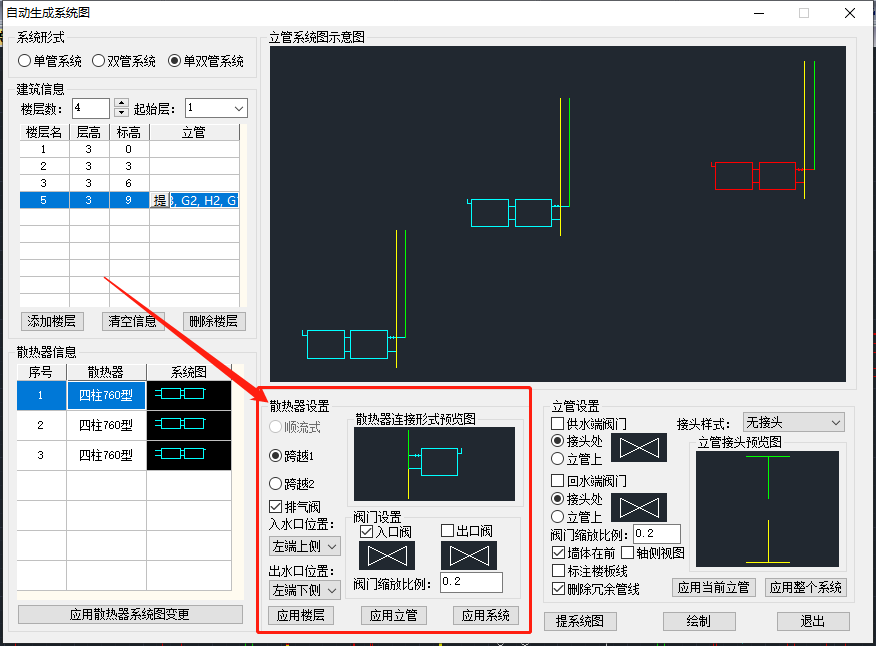
當選定了任意散熱器時(在散熱器信息列表中),點【應用摟層】,自動生成的系統圖將會把選中的散熱器所在樓層中所有散熱器全部按設置內容進行連接,點【應用立管】,自動生成的系統圖將會把選中的散熱器所在的立管中所有散熱器全部按設置內容進行連接,點【應用系統】,則是將系統中所有散熱器都按所設置內容進行連接。
以上CAD入門教程就是小編給大家整理的浩辰CAD暖通軟件中自動生成系統圖時散熱器設置的相關操作技巧,是不是很簡單呢?想要了解更多相關CAD入門教程的話可以訪問浩辰CAD軟件官網教程專區查看哦!
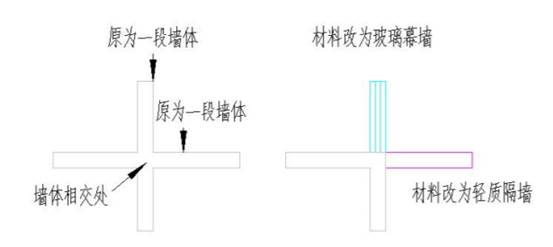
2021-04-09

2021-04-07
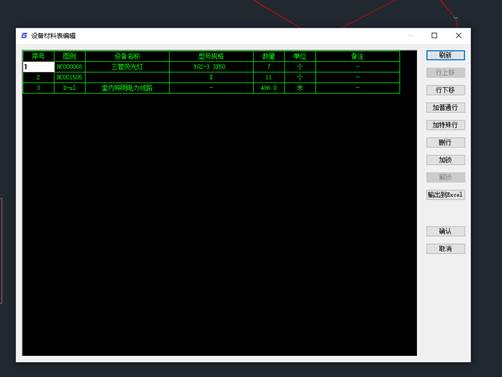
2021-03-12
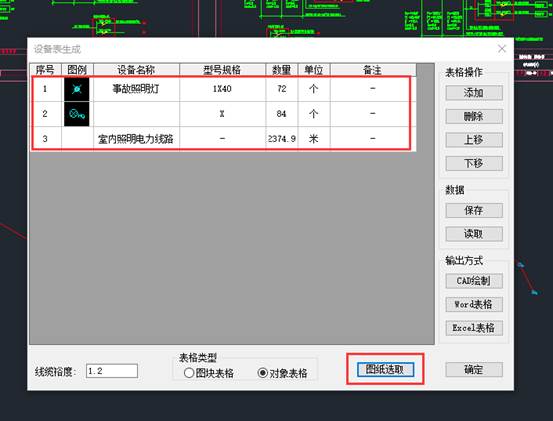
2021-03-05

2021-03-03

2021-03-01

2021-02-25
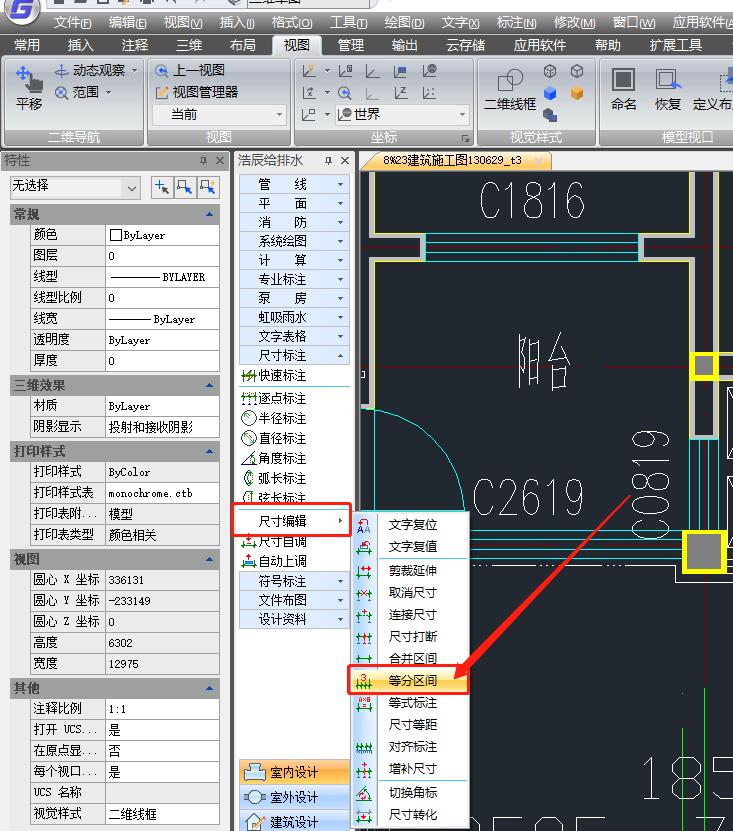
2021-02-02

2021-01-26

2021-01-08
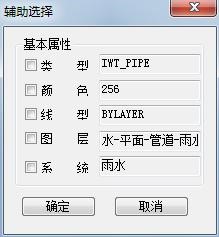
2021-01-08
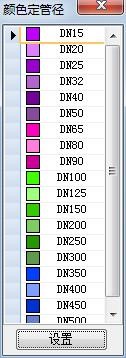
2021-01-07
